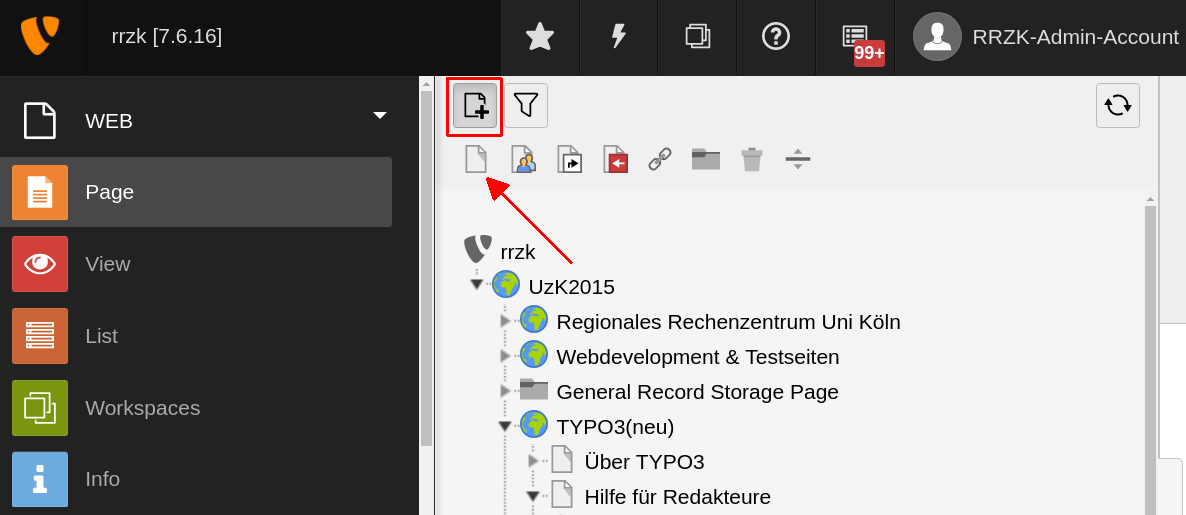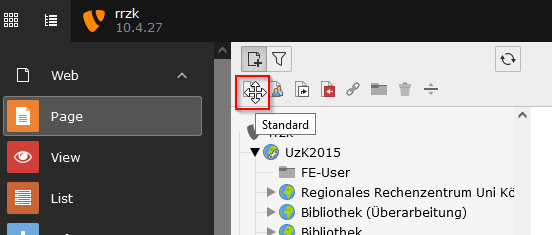Seiten anlegen
- Loggen Sie sich im Backend ein und öffnen Sie das Modul Page.
- Oberhalb des Seitenbaums befindet sich ein Icon in Form einer Seite mit einem Plus. Klicken Sie darauf.
- Direkt unterhalb dieses Icon erscheint eine Leiste mit weiteren Icons, die verschiedene Seitentypen symbolisieren. Das erste Icon symbolisiert eine Standardseite.
- (Drag 'n' Drop) Klicken Sie nun mit der linken Maustaste auf das Icon für die Standard-Seite, halten Sie diese gedrückt und ziehen Sie die Seite an die gewünschte Stelle im Seitenbaum. Dort lassen Sie die Maustaste los.
- Es wurde eine neue leere Seite mit dem Titel "[Default Title]" angelegt.
- Um den Titel der Seite direkt zu ändern, doppelklicken Sie auf den alten Titel. Nun können Sie die Seite umbenennen und mit der Eingabetaste speichern.
- An dem Icon der neuen Seite können Sie sehen, dass die Seite noch immer unsichtbar ist.
- Um die Seite sichtbar zu machen, klicken Sie auf das Icon der Seite (NICHT auf den Titel).
- Es öffnet sich ein neues Menü. Klicken Sie in diesem Menü auf den Eintrag "Aktivieren" oder "Enable".
TIPP: Es ist möglich mehrere neue Seiten gleichzeitig anzulegen.
Das folgende Video bezieht sich auf eine ältere TYPO3-Version, ist aber immer noch hilfreich:
Kontakt
Bei Fragen und für eine individuelle Beratung wenden Sie sich bitte an TYPO3-Master.
Bei Fragen speziell zu unserem Angebot UniTy3, verwenden Sie bitte dieses Kontaktformular: UniTy3-Support.